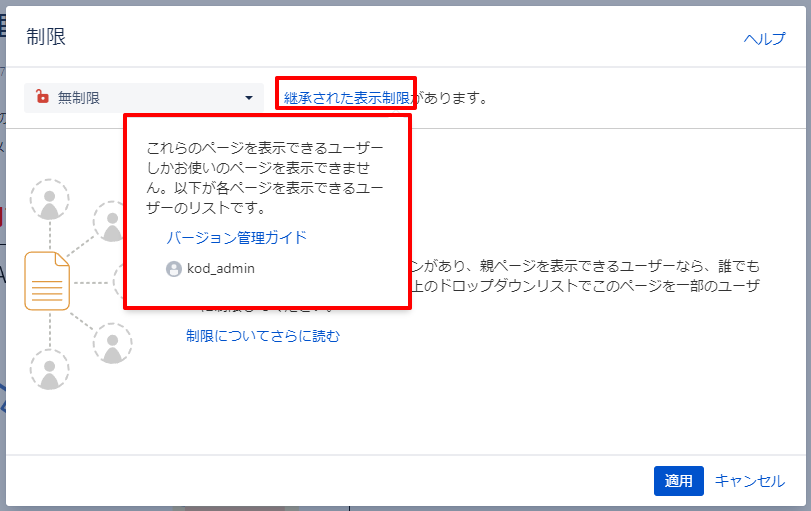ページ制限の設定
「ページ制限」によりページごとの閲覧または編集制限を設定できます。
必要に応じて、制限を除外する(許可する)ユーザーやグループを指定できます。
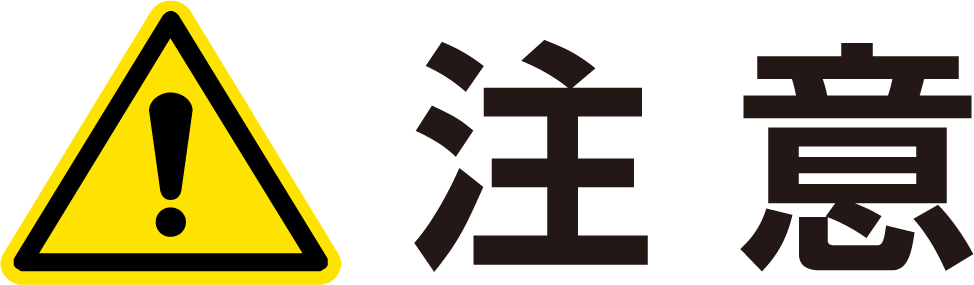 |
|
ページ制限の概要
以下のページ制限は、ユーザーやグループ、匿名アクセスに適用できます。
権限 | 内容 |
|---|---|
| 無制限 | 閲覧および編集が可能です。 |
| 編集制限 | グローバル権限およびスペース権限により閲覧可能なユーザー全員が閲覧できますが、編集は制限されます。
|
| 閲覧制限と編集制限 | 閲覧および編集が制限されます。
|
▷Confluence サポート「ページ制限」
ページ制限を設定するには
 | ページの制限を追加または解除するには、ドキュメント権限の「編集」・「管理」が必要です。 |
- 制限を設定したいページを表示します。
ページタイトル下部の[
 ]アイコンをクリックします。制限が設定済みの場合は[
]アイコンをクリックします。制限が設定済みの場合は[ ]アイコンが表示されます。
]アイコンが表示されます。

作成途中のページの制限を設定するには
新規ページのページタイトル上部にある[
 ]アイコンをクリックしてください。
]アイコンをクリックしてください。[制限]ダイアログが表示されます。


[
 ](ページオプション)メニュー内の[制限]からも表示できます。
](ページオプション)メニュー内の[制限]からも表示できます。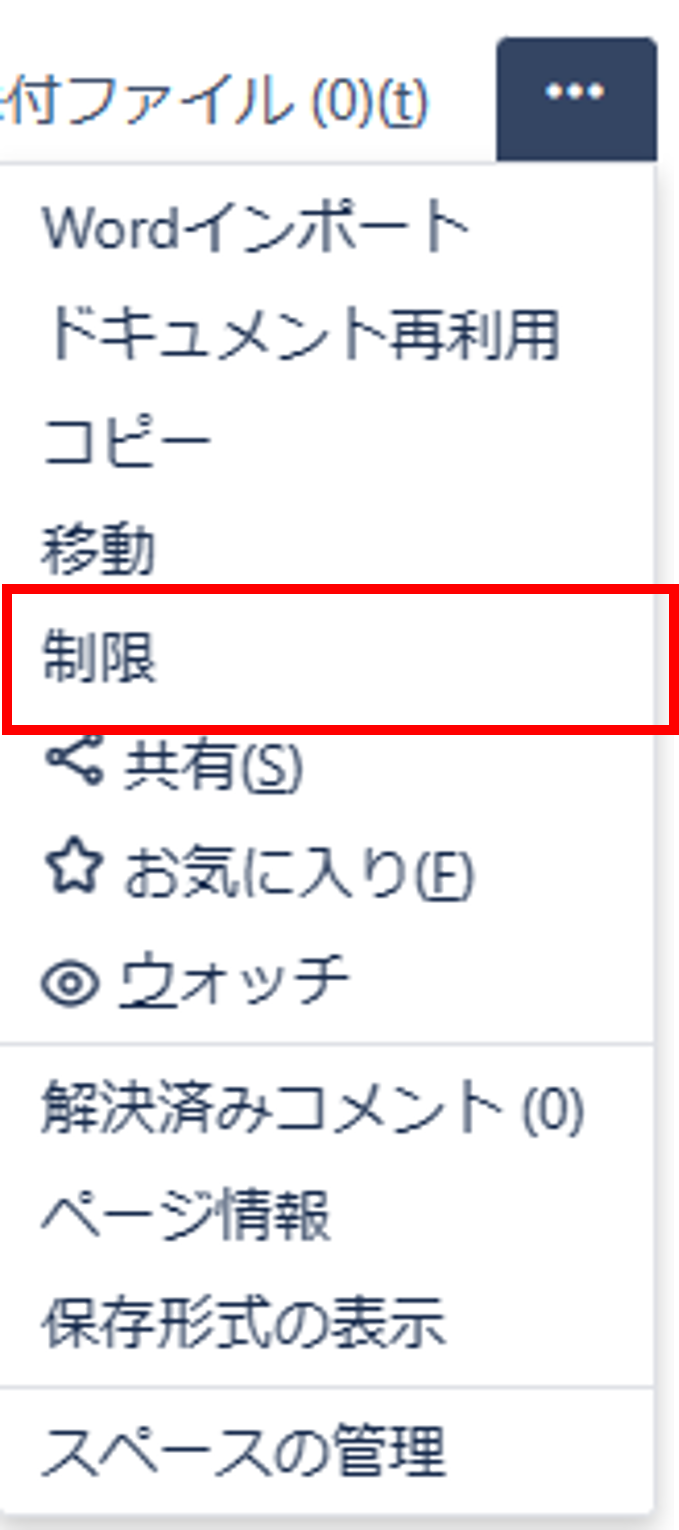
- [制限]ダイアログが表示されます。プルダウンメニューから適用する制限を選択します。
以下では、「閲覧制限と編集制限」について説明します。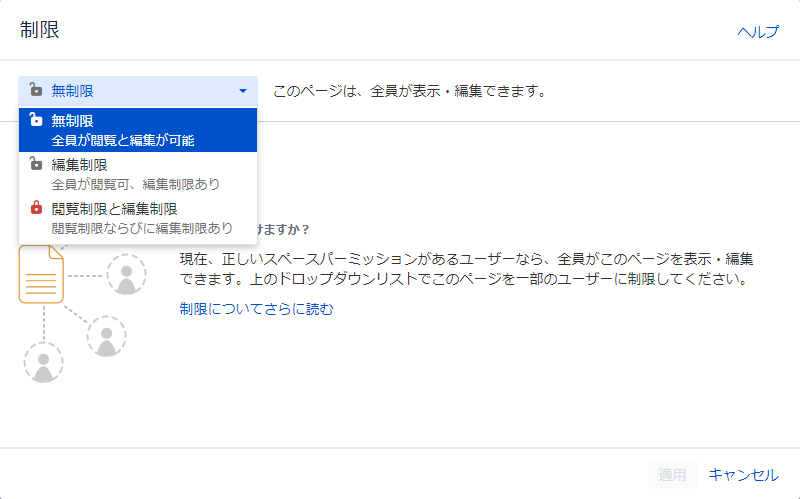
- 各制限の編集画面が表示されます。制限を除外する(許可する)「グループ」や「ユーザー」をフィールドに入力します。
[閲覧制限と編集制限]の場合は、制限を除外する(許可する)内容を選択します。
「表示・編集」のどちらも許可するか、「表示」のみ許可するかを選択し、[追加]をクリックします。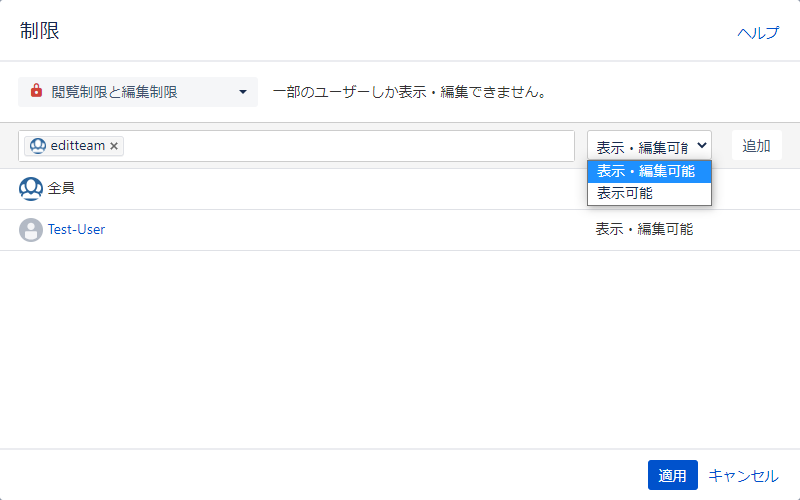
指定した「グループ」または「ユーザー」が一覧に追加されます。[適用]をクリックします。
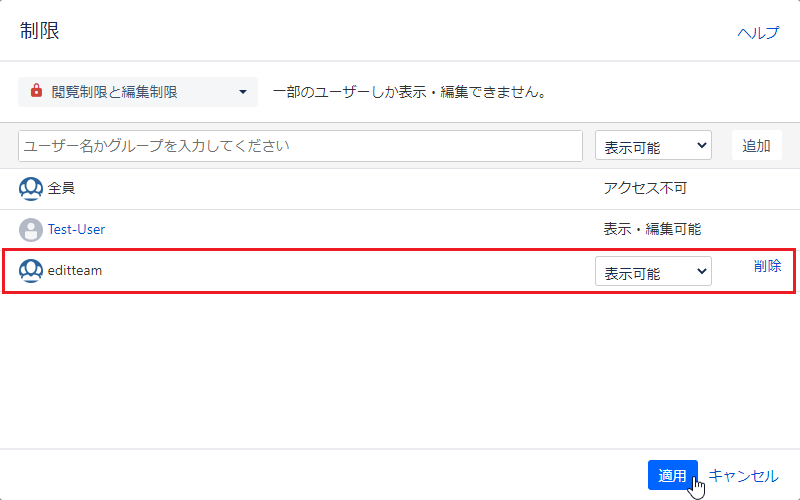

[制限]ダイアログのリストでは、以下の操作を実行できます。
- 右側のプルダウンメニューで許可内容を変更できます。
- 右側の[削除]をクリックすると、該当の「グループ」または「ユーザー」を削除できます。
- 自分自身(ログイン中のユーザー)を一覧から削除することはできません。
選択した制限内容が適用され、アイコンの表示が切り替わります。

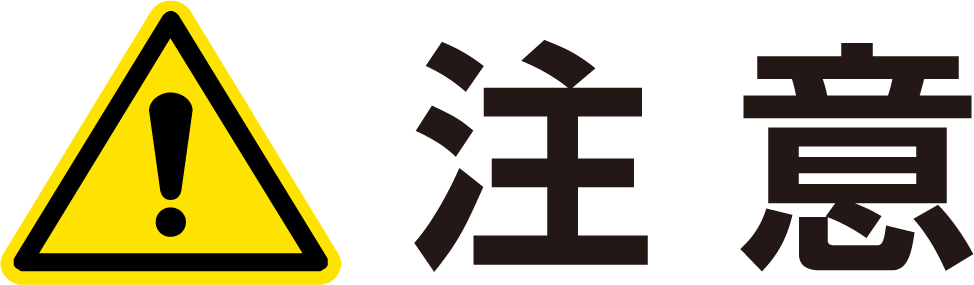
- 親ページに表示制限が設定された場合、その子ページにも表示制限が継承(適用)されます。
- 親ページに表示・編集制限が設定された場合、子ページには表示制限のみが継承され、編集制限は継承されません。編集を制限する場合は各ページに設定を行う必要があります。
- ユーザーに「表示」や「編集」のドキュメント権限がない場合、そのユーザーにページの許可を設定しても、ページの閲覧や編集はできません。

- 親ページの閲覧制限を継承している場合、[
 ]アイコンが表示されます。
]アイコンが表示されます。 - [制限]ダイアログで[継承された表示制限]をクリックすると、表示制限を継承しているページおよび許可されているユーザーを確認できます。